PAGES es un formato de archivo propietario utilizado por iWork Pages. Rara vez verás este formato en uso fuera del ecosistema de Apple. Esto se debe a que no es posible abrir o editar un documento de PAGES utilizando una aplicación como Word, Google Docs o Adobe Acrobat.
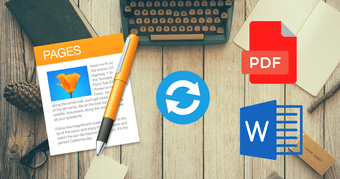
En Mac, iWork Pages elimina los posibles problemas de compatibilidad ofreciendo la comodidad de exportar archivos a los formatos PDF o DOCX antes de enviarlos a los usuarios de otras plataformas. Sin embargo, ¿qué ocurre si alguien envía un documento de PAGES a tu manera sin tomarse el tiempo de convertirlo?
Por supuesto, si tienes una Mac, deberías estar bien. Pero es un problema si no lo haces. No te preocupes. Veamos cómo puedes hacer que un archivo de PAGES se convierta a PDF o DOCX en plataformas que no sean Mac para que tengas la oportunidad de abrir o trabajar en el documento.
Conversión de páginas en el escritorio
En los ordenadores de sobremesa, ya sean Windows o Linux (o incluso un Mac si no tienes instalado el paquete iWork), dispones de un método fácil y ultra seguro para convertir archivos de PAGINAS mediante el uso de iCloud Pages. Por si no lo sabías, la mayoría de los servicios de Apple están disponibles en línea como una aplicación web en iCloud.com, que también incluye Pages (aunque con ciertas limitaciones).
Puede descargar cómodamente los archivos de PAGES en los formatos PDF o DOCX después de subirlos a iCloud Pages. Por supuesto, necesitarás un ID de Apple para acceder a iCloud.com. Así que usted puede crear una cuenta si no tiene una.
Paso 1: Abra cualquier navegador en su escritorio y visite iCloud.com.
Visita iCloud.com
Paso 2: Introduce tus credenciales de iCloud para iniciar sesión en iCloud o utiliza el enlace Crear ID de Apple para crear un ID de Apple desde cero.
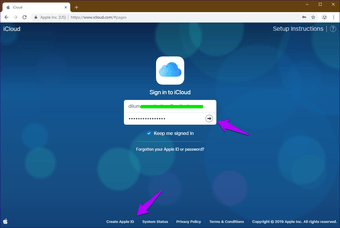
Paso 2: En el iCloud Launchpad, haz clic en Pages.
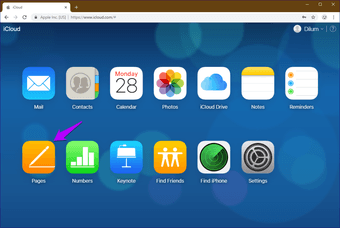
Paso 3: Utiliza el icono Upload para subir el/los archivo(s) PAGES a iCloud Drive.
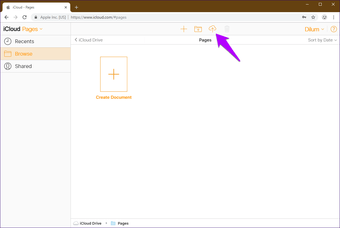
Paso 4: Coloca el cursor sobre un archivo subido y haz clic en el icono Más (tres puntos). En el menú contextual que aparece, haz clic en Descargar una copia.
También puede convertir y descargar varios archivos. Para seleccionar más de un archivo, mantenga presionada la tecla Ctrl y luego haga clic en los archivos que desea convertir. También puedes seleccionar todos los archivos de una carpeta de iCloud Pages mediante el método abreviado Ctrl+A.
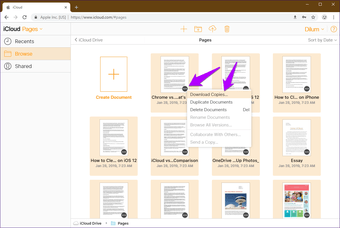
Paso 5: En el cuadro emergente, selecciona PDF o DOCX (Word). Los archivos deben descargarse inmediatamente en su disco duro en el formato elegido.
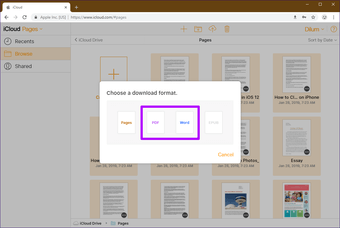 Consejo: Antes de la descarga, también puedes elegir utilizar el propio iCloud Pages para realizar ediciones en los documentos antes de convertirlos a los formatos PDF o DOCX.
Consejo: Antes de la descarga, también puedes elegir utilizar el propio iCloud Pages para realizar ediciones en los documentos antes de convertirlos a los formatos PDF o DOCX.
Este método es muy conveniente, y lo más importante, seguro. Los problemas de formato deberían ser en su mayoría inexistentes en la mayoría de los documentos de PÁGINAS después de la conversión. Sin embargo, no siempre es infalible. Así que tenga eso en mente.
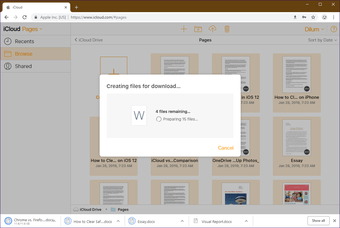
Si no tienes un ID de Apple y no quieres tomarte la molestia de crear uno, siempre puedes recurrir a los conversores de archivos en línea. Hablaremos de uno en la siguiente sección.
Tabla de contenidos [mostrar]
Conversión de páginas en Android
En Android, no se puede utilizar la aplicación web de iCloud.com, ya que no funciona correctamente en los navegadores móviles. Eso es lo que hace que sea difícil subir o convertir los archivos de PÁGINAS. En su lugar, no tienes más remedio que confiar en convertidores en línea de terceros, ya que el Play Store también carece de utilidades de conversión compatibles con el formato PAGES.
A continuación, puede encontrar los pasos específicos para utilizar Zamzar, un reputado conversor en línea que existe desde hace tiempo y que funciona bastante bien en la mayoría de los navegadores Android.
Pero como siempre, existe el riesgo de que sus archivos sean interceptados durante la transmisión o estén sujetos a vulnerabilidades mientras están alojados en servidores de terceros en línea. Zamzar aloja sus archivos durante 24 horas desde el momento de la subida. Por lo tanto, depende totalmente de usted determinar si quiere seguir adelante, especialmente cuando se trata de documentos de naturaleza sensible.
Nota: Zamzar impone un límite de cinco conversiones por día y por dispositivo. Necesita actualizar a un plan pagado para eliminar la restricción.
Paso 1: Abre un navegador (preferiblemente Chrome) en tu dispositivo Android, y luego visita la página web de Zamzar.
Visita a Zamzar
Paso 2: Utiliza la opción Elegir archivos para seleccionar los archivos que quieres convertir desde tu dispositivo Android.
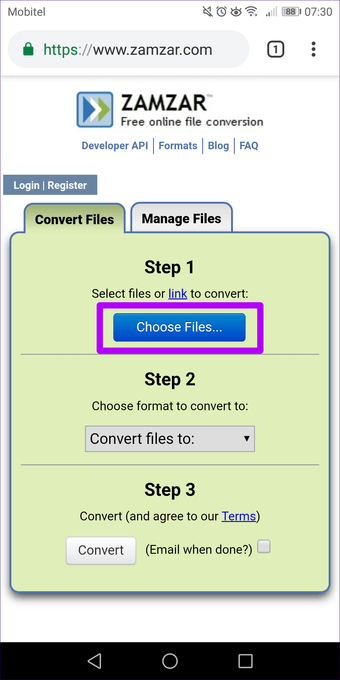
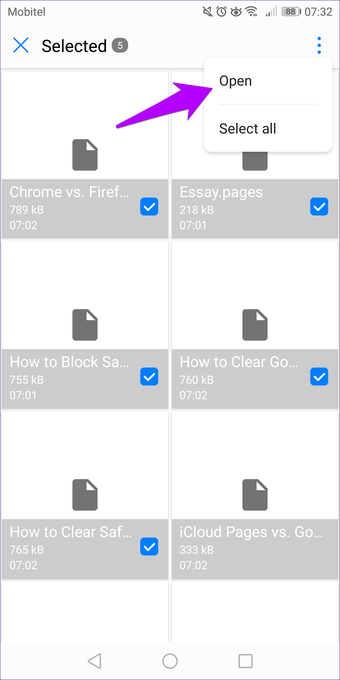
Paso 3: Especificar el formato de archivo de salida utilizando el menú Convertir archivos a. Además de los formatos PDF y DOCX, Zamzar también admite la conversión a los formatos DOC, EPUB y TXT.
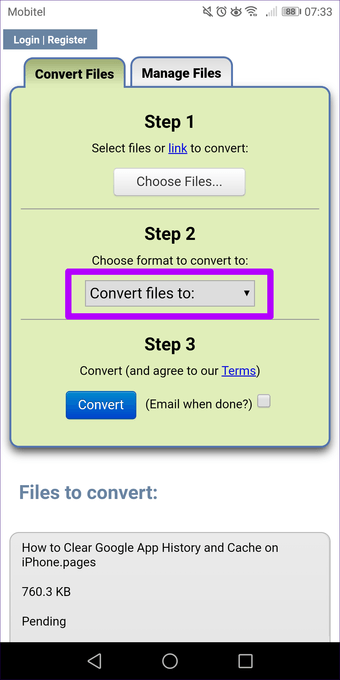
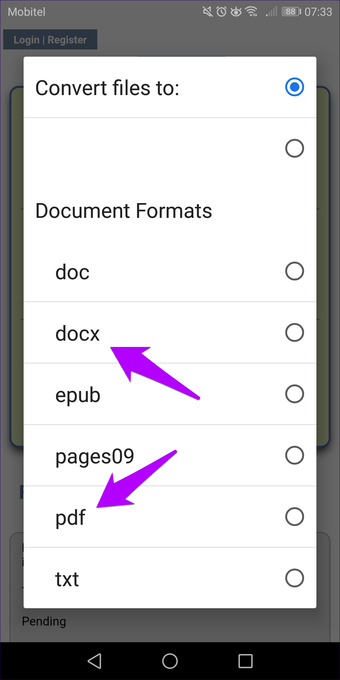
Paso 4: Pulse Convertir. Tus archivos deberían empezar a convertirse inmediatamente. En ocasiones, el proceso de conversión puede tardar unos segundos en iniciarse, dependiendo de la carga de trabajo del servidor. Una vez que Zamzar convierta los archivos, toque el botón Descargar junto a un archivo para guardarlo localmente.
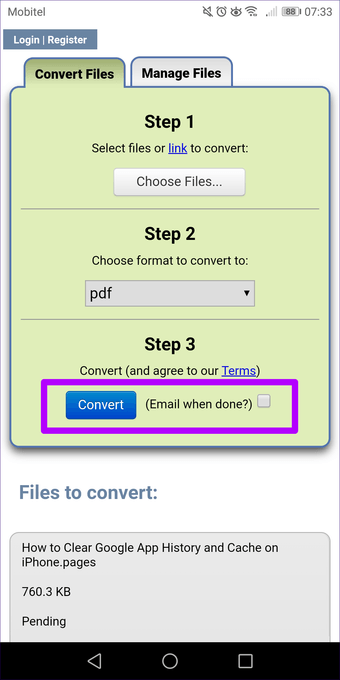
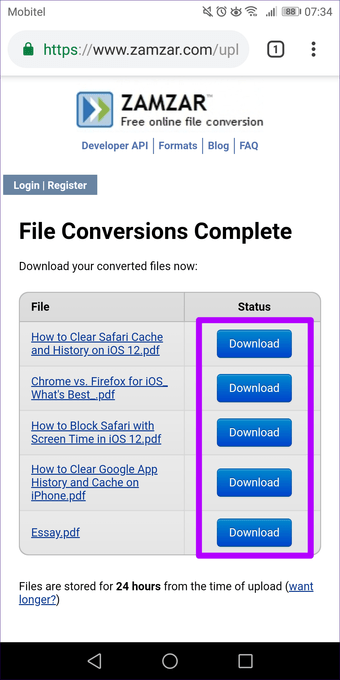
Los archivos descargados se guardan en la carpeta de descargas de su dispositivo.
Nota: Si utilizas Chrome, debería mostrar una vista previa de un archivo poco después de descargarlo. Simplemente toque el icono Atrás en la barra de navegación para volver a la página de descarga de Zamzar.
Otros conversores de archivos en línea como CloudConvert o Aconvert también ofrecen la posibilidad de convertir archivos de PÁGINAS a los formatos deseados. Sin embargo, siempre es una buena idea hacer una lectura de las políticas de privacidad de tales sitios para determinar cómo esos sitios manejarán sus datos antes de proceder.
Conversión de páginas en iOS
No tiene que depender de convertidores de terceros en el iOS también. En su lugar, puede utilizar la versión iOS de la propia aplicación Pages para convertir sus archivos PAGES a los formatos PDF o DOCX. Y si te preguntas, iCloud.com no funciona correctamente en Safari ni en ningún otro navegador para el iPhone o el iPad, por lo que no es una opción factible.
Paso 1: Descarga la aplicación Pages del App Store. Si ya tienes una instalada, pasa al siguiente paso.
Páginas de descarga
Paso 2: Abre la aplicación Pages, y te pedirá que elijas un archivo PAGES almacenado localmente o en línea. Si recibiste el archivo PAGES por correo electrónico o alguna otra aplicación, entonces toca el archivo adjunto, y debería abrirse en la aplicación Pages automáticamente.
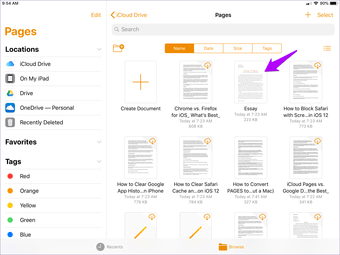
Paso 2: Abra el menú Más (icono de tres puntos).
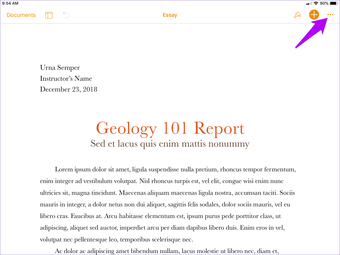
Paso 3: Toca la opción denominada Exportar.
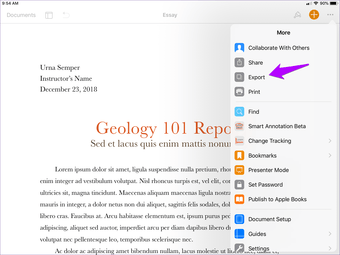
Paso 4: Seleccionar el formato de archivo de salida preferido.
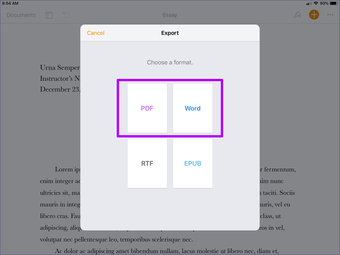
Paso 5: El archivo PAGES se convertirá inmediatamente al formato seleccionado. Para proceder, toca la opción denominada Choose How to Send (Elegir cómo enviar).
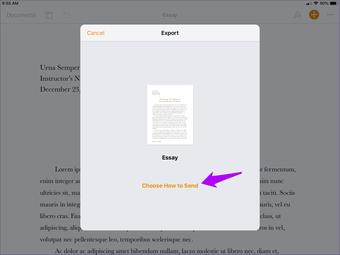
Paso 6: En la Hoja de Compartimiento que aparece, seleccione una aplicación (Word, Adobe Acrobat, etc.) con la que abrir el archivo. Alternativamente, utilice la opción Guardar en archivos para guardar el archivo ya sea en los servicios integrados de almacenamiento en la nube o en la carpeta En mi iPhone/iPad a través de la aplicación Archivos.
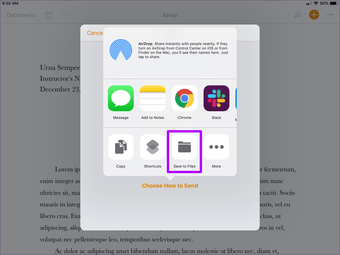
Al igual que el uso de iCloud.com en un escritorio, la aplicación Pages ofrece una forma segura de convertir sus archivos a PDF o DOCX. Sin embargo, la aplicación no puede exportar varios archivos a la vez.
En su lugar, puede considerar el uso de la aplicación CloudConvert (descargable a través de la App Store) o un convertidor en línea como Zamzar para convertir más de un solo archivo a la vez. Tenga en cuenta que ni las aplicaciones de terceros ni los convertidores en línea son los más seguros, y debe evitar usarlos si los documentos de PAGES llevan información sensible.
Tenga en cuenta sus documentos
Por lo tanto, así es como deberías convertir los archivos de PAGES a los formatos PDF o DOCX en dispositivos que no sean Mac. Un último recordatorio antes de que nos pongamos en marcha.
Los convertidores de terceros convierten tus archivos con bastante facilidad, pero recuerda siempre utilizar las soluciones proporcionadas por Apple siempre que estén disponibles. Y si no es una opción como la de Android, ten en cuenta que subir documentos confidenciales a estos servicios puede no ser una buena idea. La seguridad y la privacidad deben ir por delante de la comodidad en todo momento.